
Μέθοδος 1: Εργοστάσιο μορφής
Format Factory - Ελεύθερο Λογισμικό σχεδιασμένο για να μετατρέπει διαφορετικές μορφές αρχείων και υποστήριξη μετατροπής από βίντεο σε ήχο. Έχει λειτουργίες και για πρόσθετες ρυθμίσεις μορφοποίησης που εξασφαλίζουν την απόκτηση της στην επιθυμητή χωρητικότητα και με τις απαιτούμενες παραμέτρους.
- Κατεβάστε το Format Factory στον σύνδεσμο παραπάνω και εγκαταστήστε τον υπολογιστή σας. Μετά την πρώτη εκκίνηση, επεκτείνετε την ενότητα "Ήχος".
- Επιλέξτε την ενότητα "MP3".
- Ένα νέο παράθυρο θα ανοίξει, πού να προσθέσετε αρχεία - κάντε κλικ στο κατάλληλο κουμπί για να ξεκινήσετε την προσθήκη.
- Στο παράθυρο "Explorer" που ανοίγει, βρείτε το επιθυμητό στοιχείο.
- Όλα τα πρόσθετα αρχεία μετατροπής θα εμφανίζονται ως ξεχωριστή λίστα. Εάν είναι απαραίτητο, το εργοστάσιο μορφής μπορεί να διασχίσει αμέσως τον φάκελο για τη μετατροπή των παρτίδων.
- Εάν το MP3 πρέπει να επεξεργαστείτε, κάντε κλικ στο πάνω κουμπί "Ρύθμιση".
- Ορίστε την τελική ποιότητα, το Britate, τις παραμέτρους όγκου και τα κανάλια. Όσο χαμηλότερη είναι η ποιότητα και το χειρότερο ρυθμό bit, ο λιγότερο χώρος θα καταλάβει το τελικό αρχείο.
- Με ετοιμότητα, κάντε κλικ στο "OK" για να ολοκληρώσετε την προσθήκη και τη διαμόρφωση αρχείων.
- Παραμένει μόνο για να βεβαιωθείτε ότι όλοι οι κύλινδροι έχουν προστεθεί με επιτυχία στη δεξιά πλευρά του παραθύρου, όπου εμφανίζεται η κατάστασή τους και, στη συνέχεια, κάντε κλικ στην επιλογή "Έναρξη" για να ξεκινήσετε τη μετατροπή.
- Ακολουθήστε την πρόοδο σε μια ξεχωριστή γραμμή, η κατάσταση της οποίας ποικίλλει σε πραγματικό χρόνο.
- Προηγμένες ενέργειες που πρέπει να εκτελεστούν μετά την επεξεργασία, για παράδειγμα, μπορεί να απενεργοποιηθεί ο υπολογιστής.
- Μετά την επιτυχή εκτέλεση της λειτουργίας, ο φάκελος θα ανοίξει αυτόματα με το τελικό αρχείο ή μπορείτε να περάσετε από το μενού του προγράμματος. Σε αυτό, θα βρείτε μια έτοιμη διαδρομή σε μορφή MP3, η οποία είναι ήδη διαθέσιμη για ακρόαση.
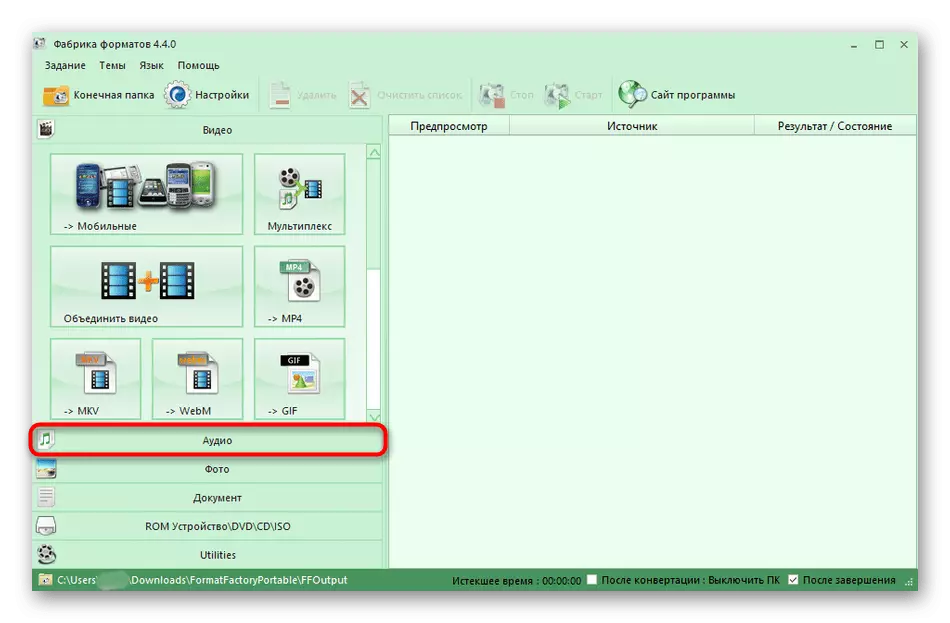
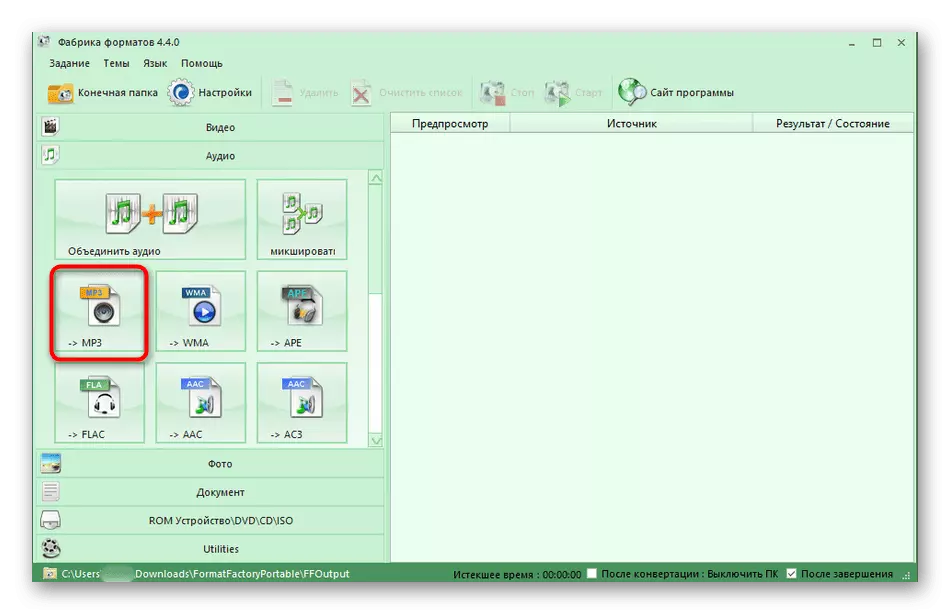
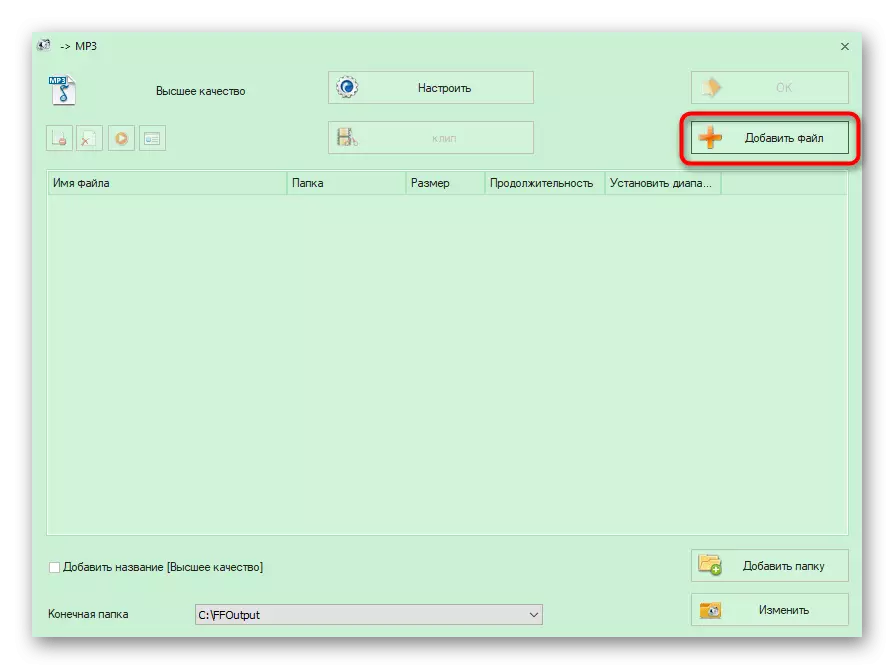
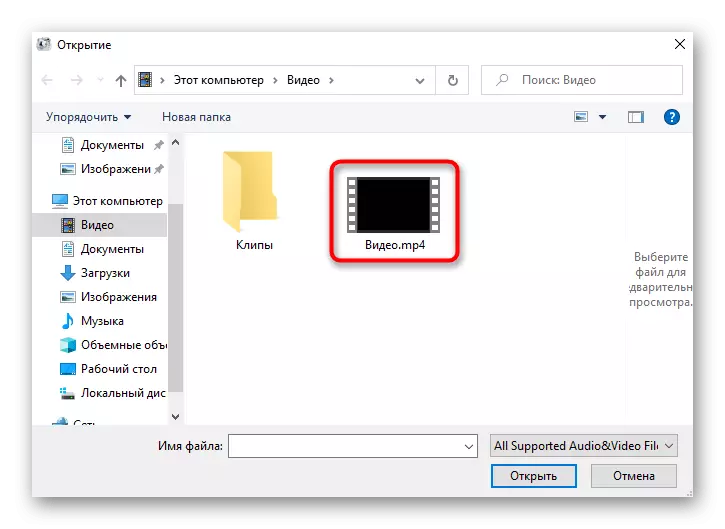
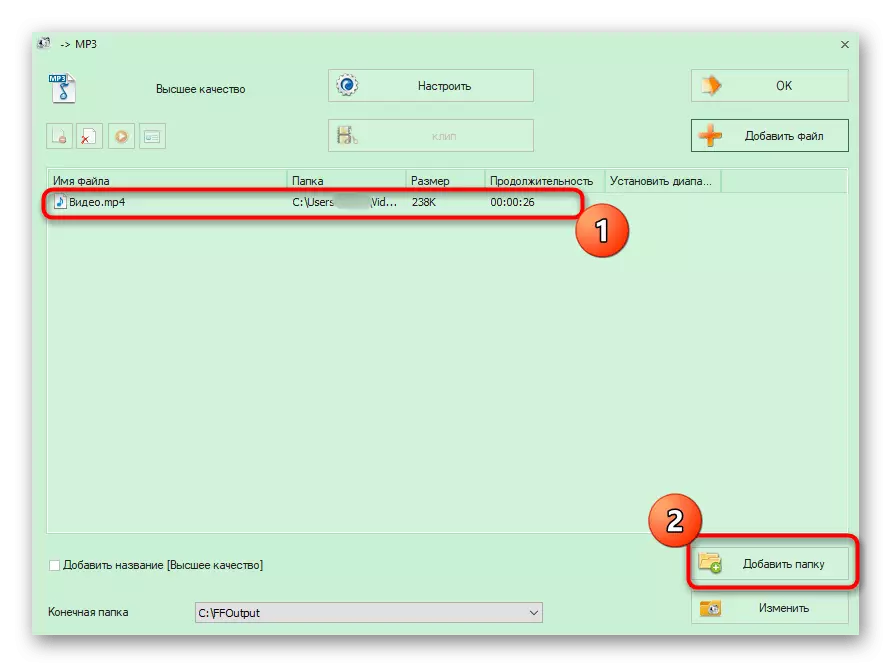
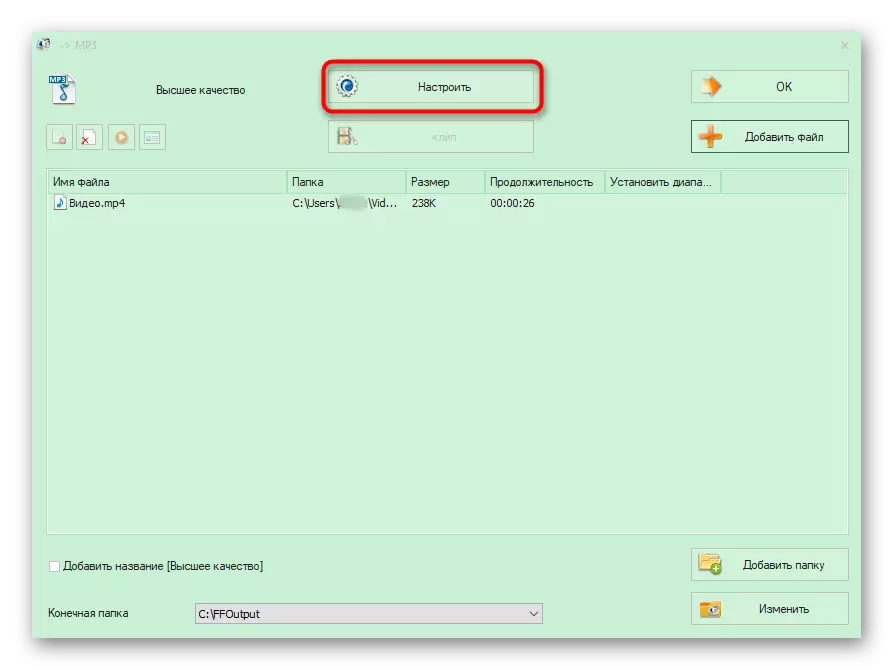
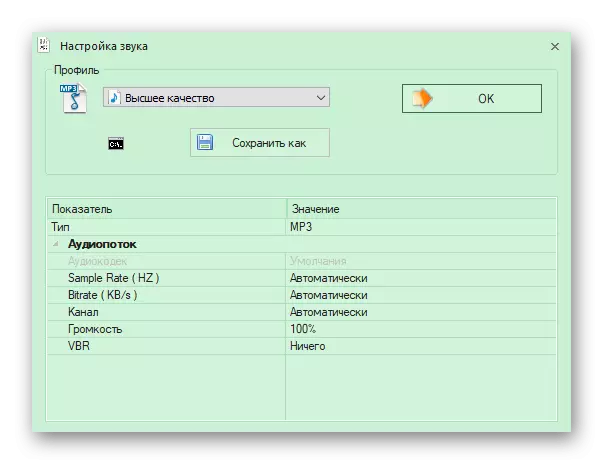
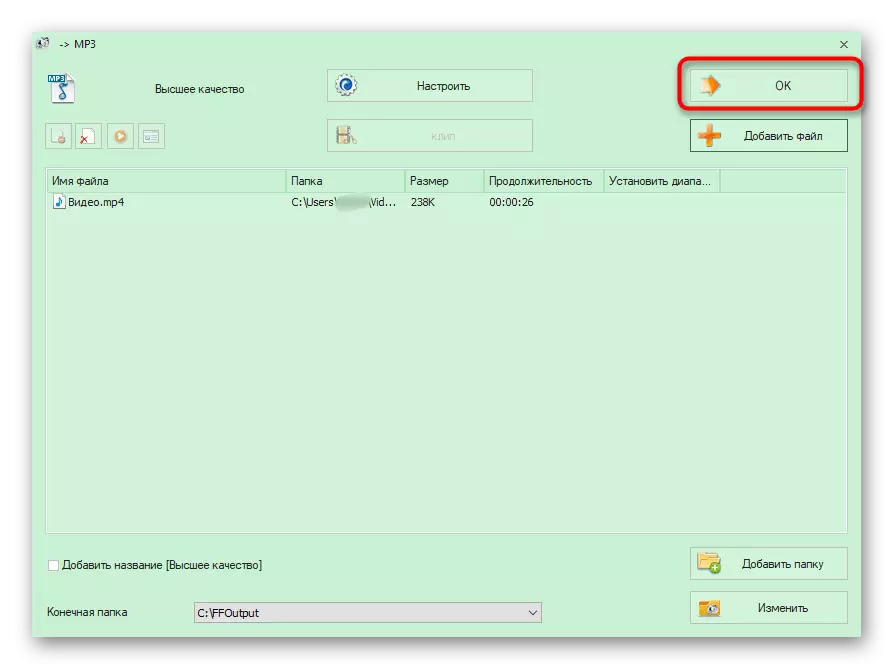
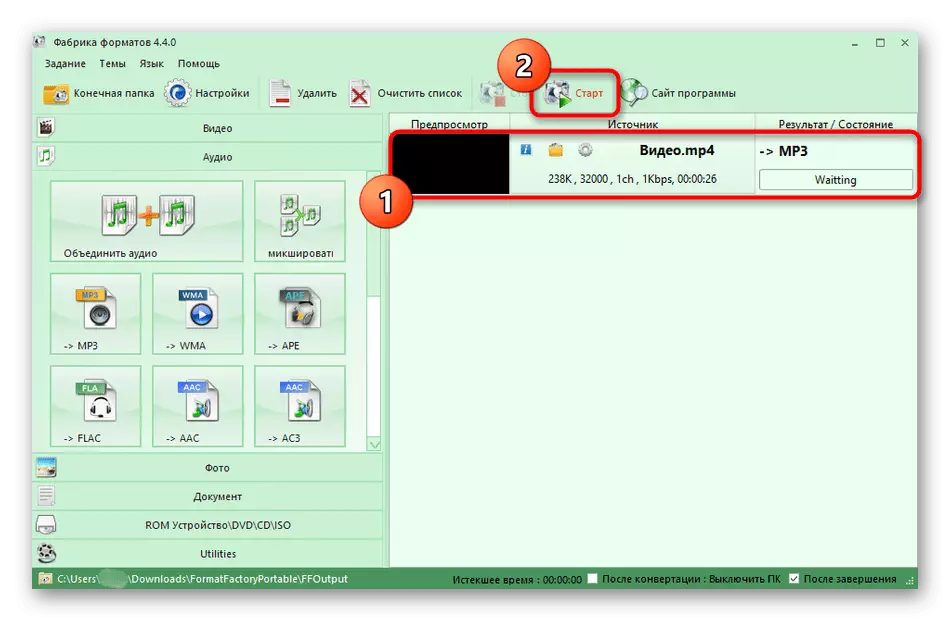
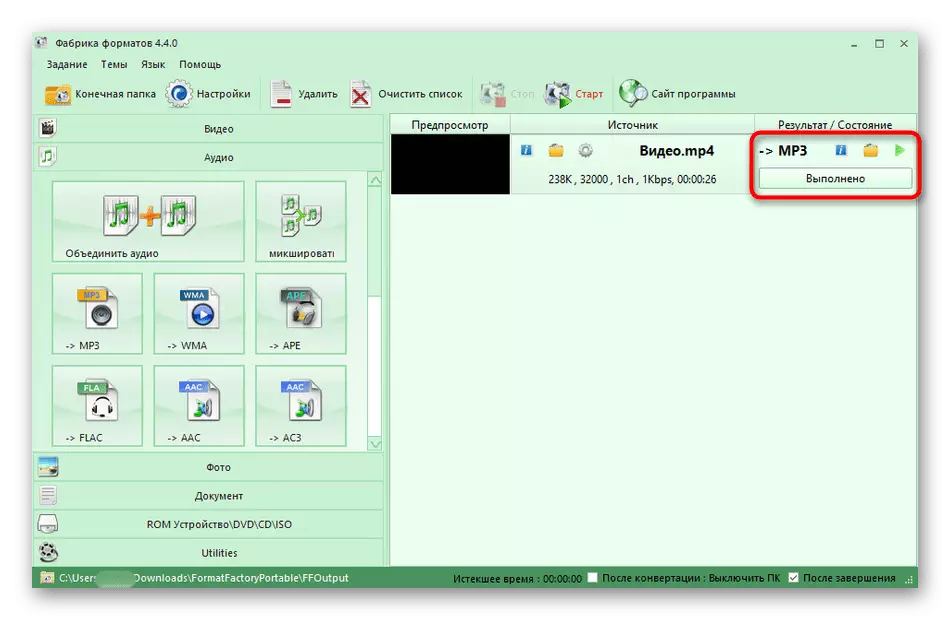
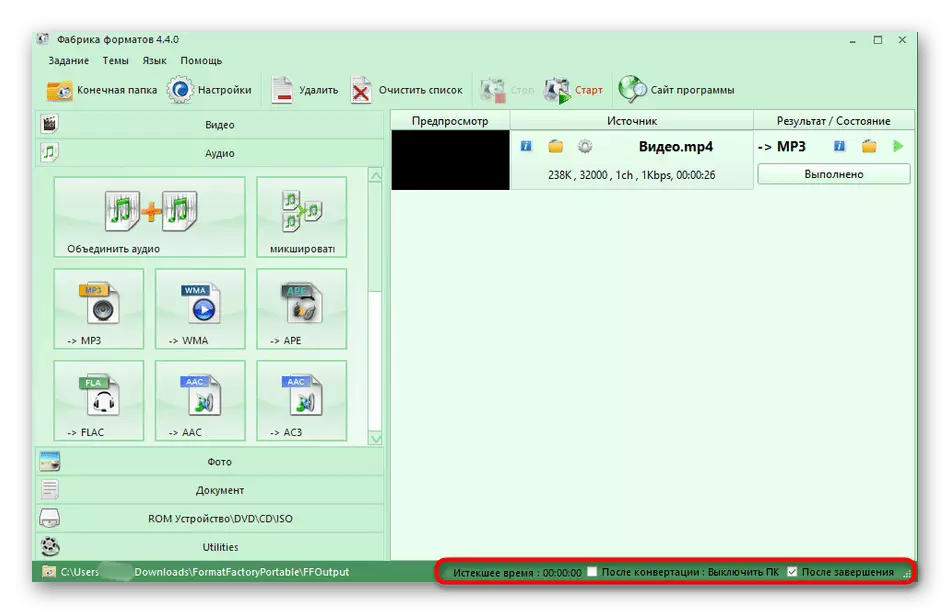
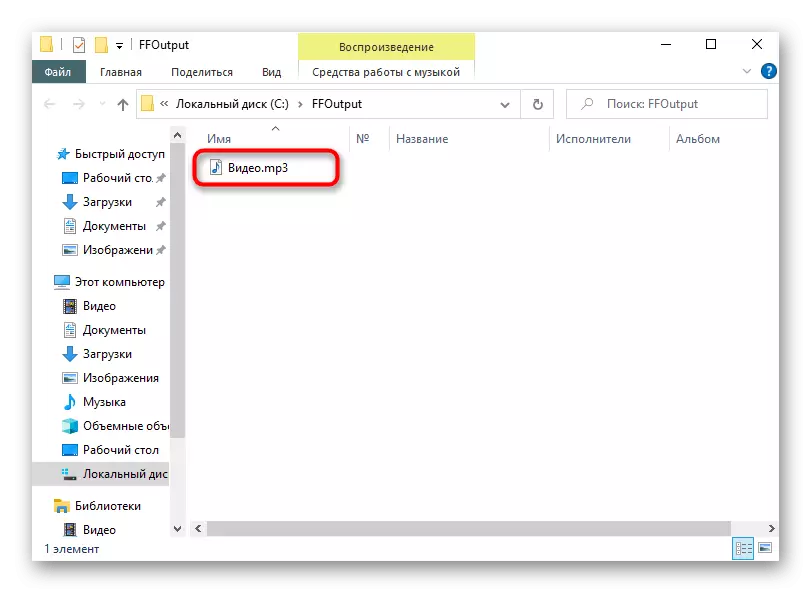
Μέθοδος 2: Μετατροπέας βίντεο Freemake
Freemake Video Converter έχει τα εργαλεία που μπορεί να είναι χρήσιμο κατά τη μετατροπή βίντεο μουσική, καθώς και κύριες λειτουργίες που συνδέονται με παρόμοιο λογισμικό για αρχεία μετατροπή.
- Μετά την επιτυχή έναρξη Freemake Video Converter, θα χρειαστεί να χρησιμοποιήσετε τον πίνακα κορυφή κάνοντας κλικ εκεί στο κουμπί «Video» για να συνεχίσετε να προσθέσετε ένα αρχείο.
- Εμφανίζεται το παράθυρο «Explorer», για να βρείτε βίντεο που είναι αποθηκευμένα σε ένα από τα format που υποστηρίζεται από το πρόγραμμα.
- Σημειώνουμε ένα σημαντικό εργαλείο - κλάδεμα περιττή, η οποία μπορεί να είναι χρήσιμη σε αυτές τις περιπτώσεις, όταν περιττά κομμάτια υπάρχουν στο βίντεο. Μετά την προσθήκη του αρχείου, κάντε κλικ στο εικονίδιο με τη μορφή ψαλίδι για να ανοίξετε το πρόγραμμα επεξεργασίας.
- Χρησιμοποιήστε τη γραμμή εργαλείων, το διαχωρισμό και την αφαίρεση θραυσμάτων, και στη συνέχεια να εξετάσει το υλικό, αφού βεβαιωθείτε ότι όλα ήταν περικοπεί σωστά.
- Μένει μόνο να επιλέξετε τη μορφή μετατροπής, η οποία πραγματοποιείται μέσω του κάτω πίνακα πατώντας το κουμπί «MP3».
- Επιλέξτε μια θέση όπου θέλετε να αποθηκεύσετε το τελικό σύνθεση και, στη συνέχεια, κάντε κλικ στο κουμπί «Μετατροπή».
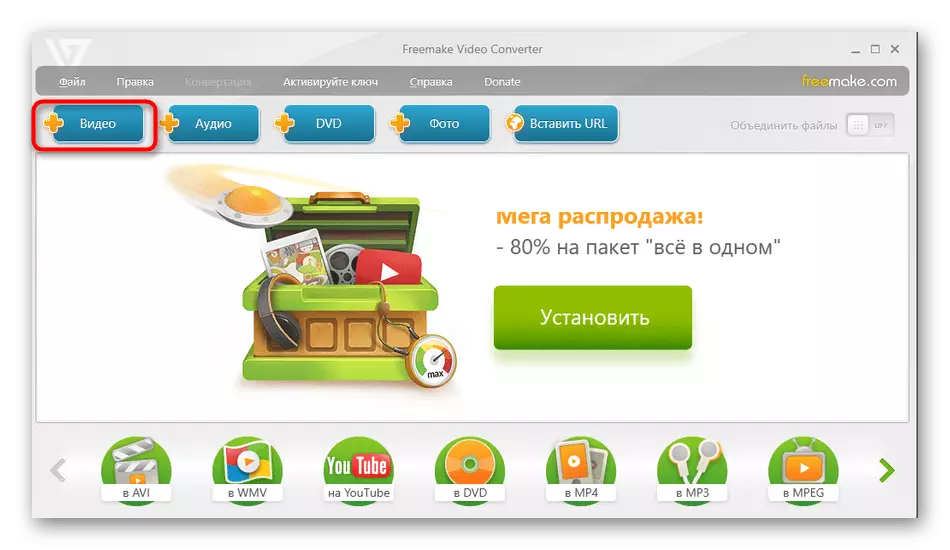
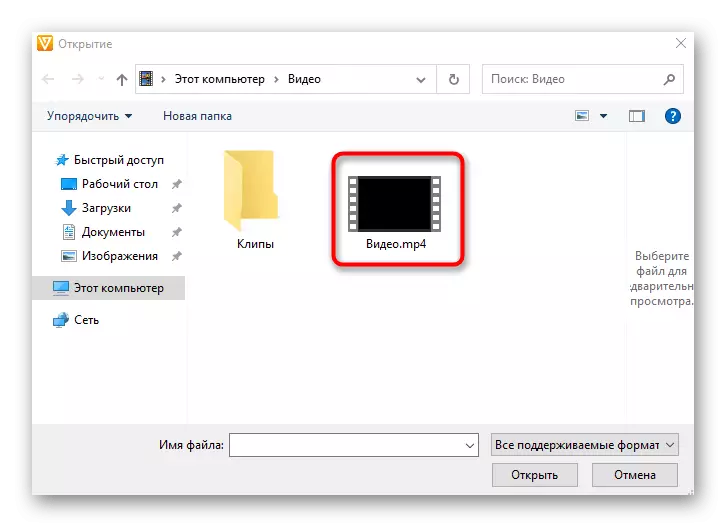
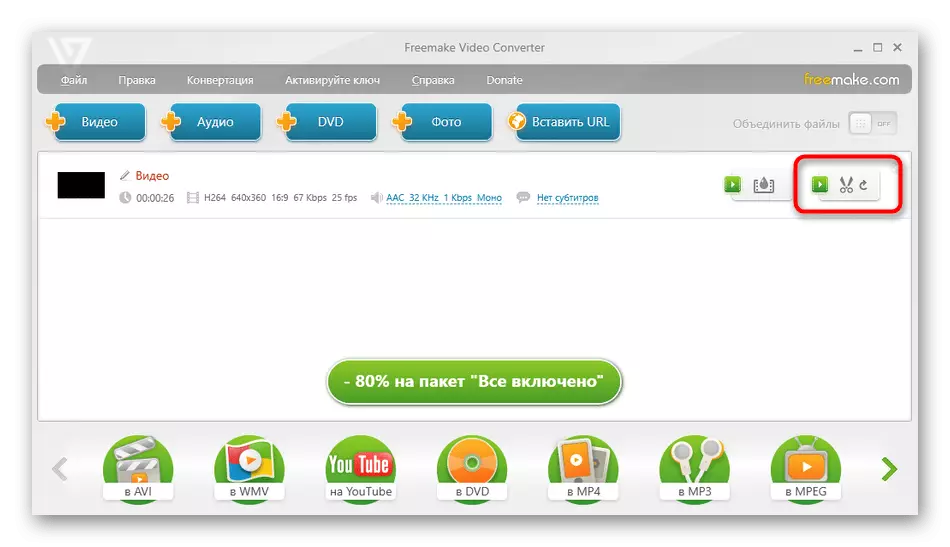
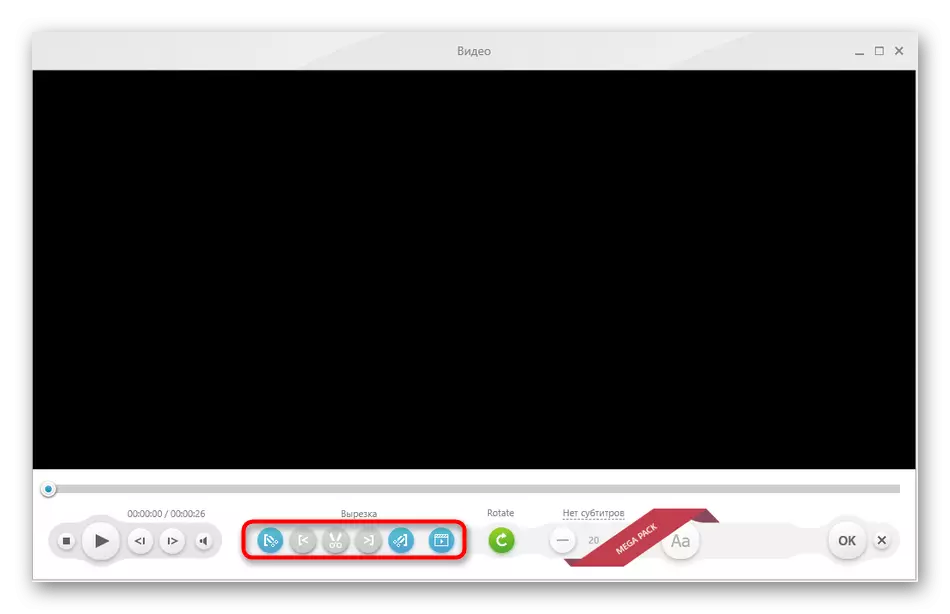
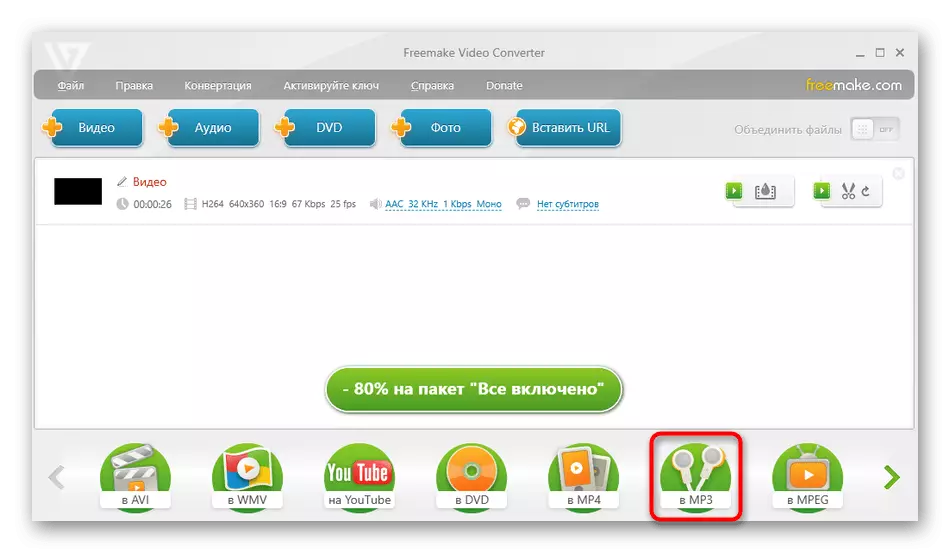
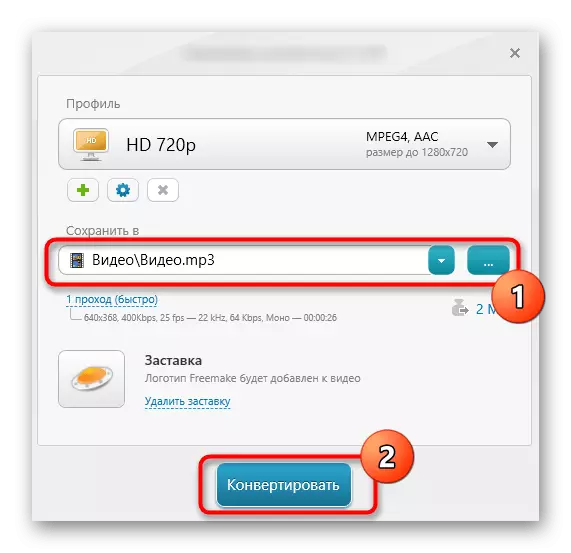
Μένει μόνο να περιμένουμε το τέλος της επεξεργασίας. Αν το βίντεο αρχικά κατείχε πολύ χώρο στο δίσκο, η διαδικασία μετατροπής μπορεί να καθυστερήσει. Τίποτα δεν εμποδίζει έναν υπολογιστή κατά τη διάρκεια της κατά τη διάρκεια άλλους σκοπούς, αλλά θεωρούν ότι η ταχύτητα του θα πέσει οφείλεται σε μεγάλο φορτίο στον επεξεργαστή Freemake Video Converter.
Μέθοδος 3: Κάθε Video Converter
Εάν η προηγούμενη επιλογή δεν βγήκε οφείλεται στο γεγονός ότι δεν υπάρχουν πρόσθετες παραμέτρους του αρχείου MP3 πριν από την έναρξη επεξεργασίας, σας συμβουλεύουμε να δώσουν προσοχή σε οποιαδήποτε Video Converter. Αυτό το ελεύθερο λογισμικό έχει υποστήριξη για τις πιο δημοφιλείς μορφές και λεπτομερείς ρυθμίσεις μορφή είναι διαθέσιμες.
- Την εκτέλεση του προγράμματος, μπορείτε να μεταφέρετε τα αρχεία στον επιλεγμένο χώρο ή κάντε κλικ σε ένα ειδικά διαμορφωμένο για να ανοίξετε το «Explorer».
- Μετά την προσθήκη, αναπτύξτε το αναπτυσσόμενο μενού, όπου επιλέγεται η μορφή μετατροπής.
- Στο ίδιο μενού, χρησιμοποιήστε ταξινόμηση κατά δεδομένων τύπο επιλέγοντας τα αρχεία μουσικής.
- Στη συνέχεια, στο δεξί τετράγωνο, επιλέξτε MP3.
- Οι προχωρημένες ρυθμίσεις είναι ανοιχτές κάνοντας κλικ στην επιλογή "Ρυθμίσεις ήχου".
- Τώρα μπορείτε να αποφασίσετε για τον κωδικοποιητή, να διαμορφώσετε το bitrate, τα ακουστικά κανάλια.
- Όταν όλα έχουν ρυθμιστεί, κάντε κλικ στην επιλογή "Μετατροπή" για να ξεκινήσετε τη μετατροπή.
- Μετά την εκτέλεση της λειτουργίας, ένας κατάλογος θα ανοίξει με την προκύπτουσα μουσική σύνθεση, η οποία μπορεί να ακούσει αμέσως.
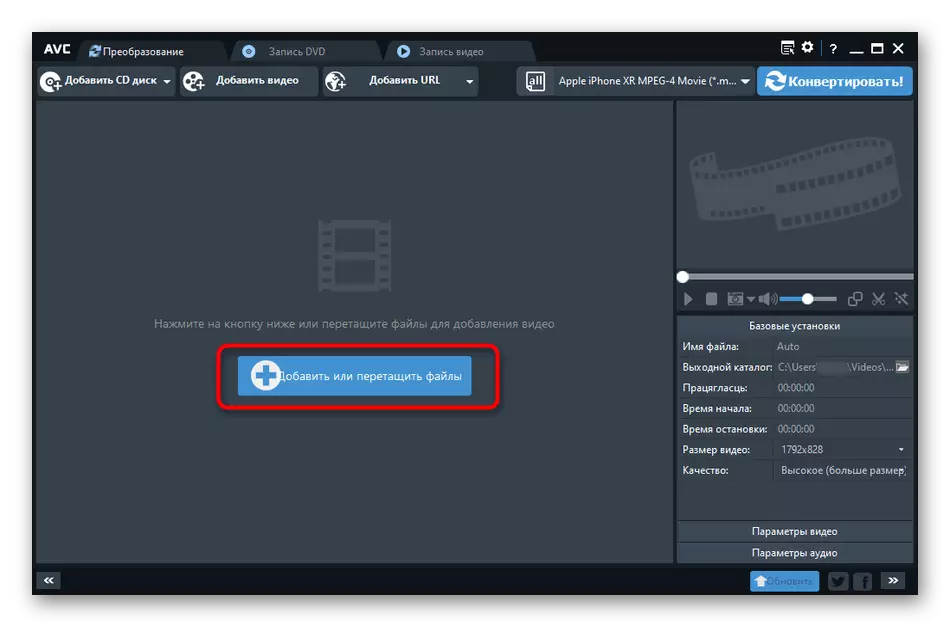
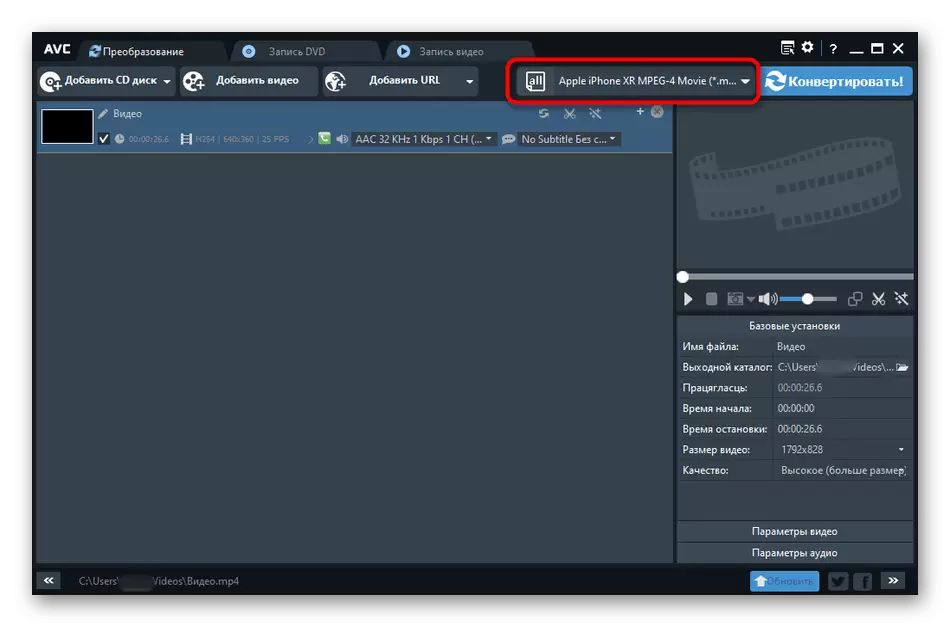
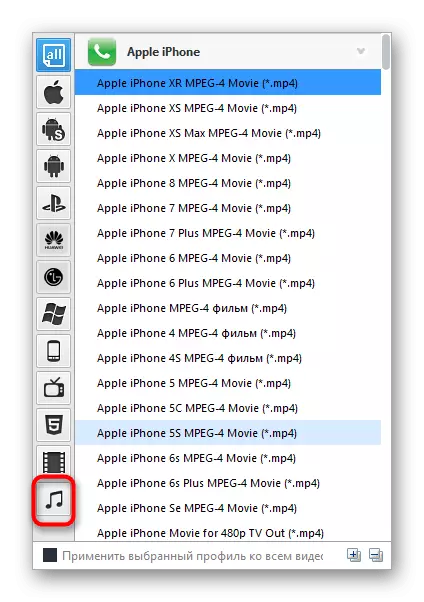
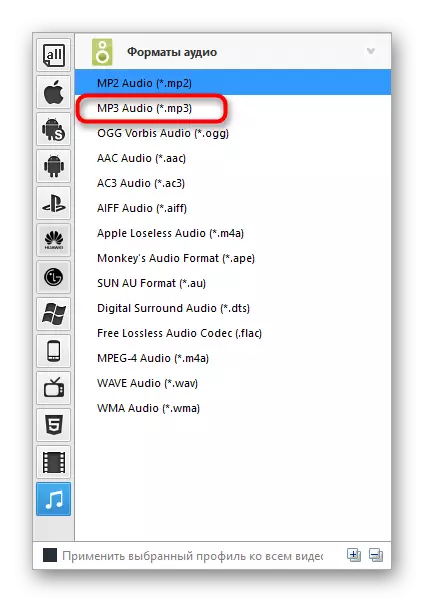
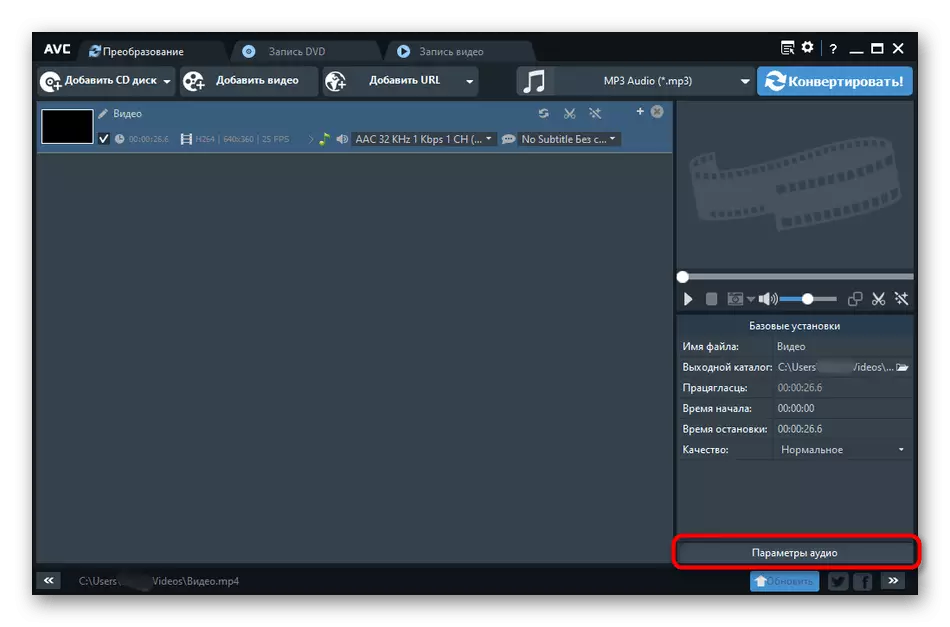
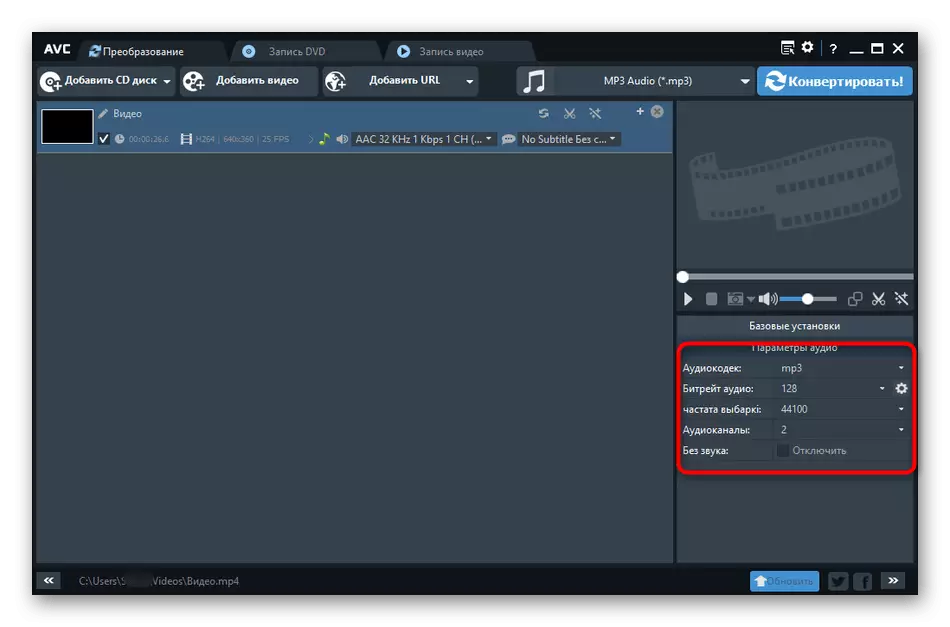
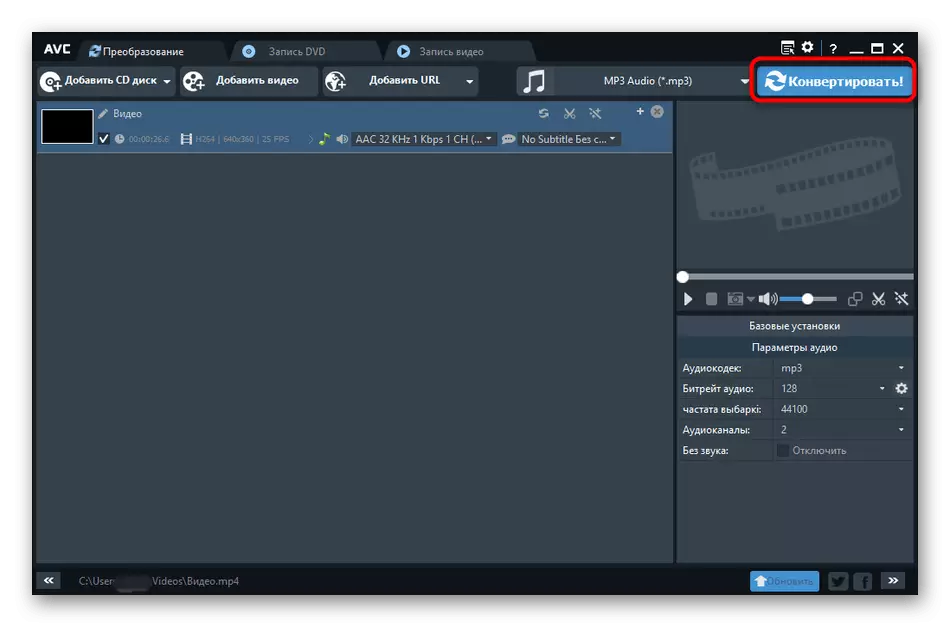
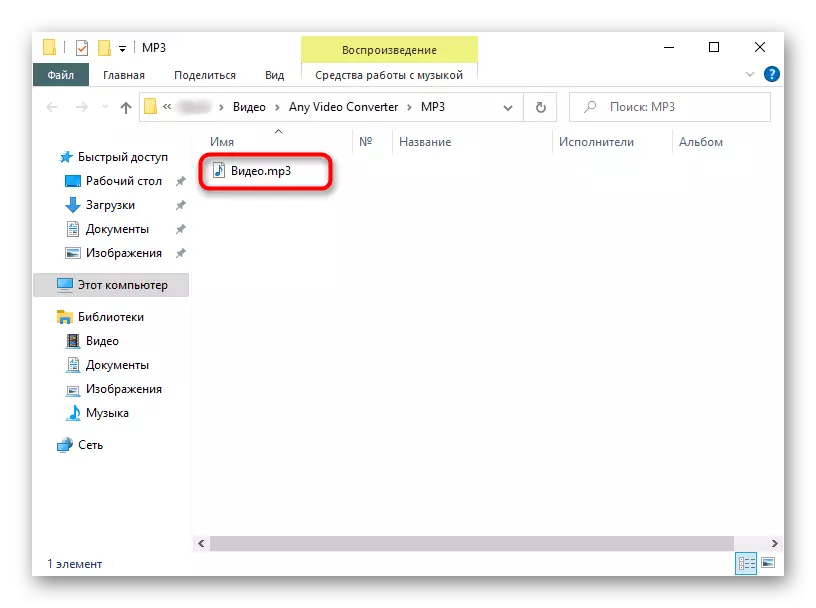
Στο πλαίσιο αυτού του άρθρου, αναθεωρήσαμε μόνο τα τρία πιο δημοφιλή προγράμματα που σας επιτρέπουν να μετατρέψετε το βίντεο σε mp3, αλλά υπάρχουν πολλά άλλα. Όλα αυτά είναι παρόμοια μεταξύ τους, αλλά διαφέρουν μόνο στις αποχρώσεις. Εάν δεν έχετε αυτές τις επιλογές, συνιστούμε να εξοικειωθείτε με την αναθεώρηση σε άλλες παρόμοιες λύσεις στον παρακάτω σύνδεσμο.
Διαβάστε περισσότερα: Προγράμματα μετατροπής βίντεο
